Сделать видео из фото с музыкой: Создать видео онлайн — Сделать видео из фото — Clideo
лучших способов сделать слайд-шоу Google Фото
Слайд-шоу отлично подходят для демонстрации изображений и проведения презентаций. Если вы хотите создать слайд-шоу из своих фотографий, вы можете использовать Google Photos или Google Slides. Вы можете легко создать простое слайд-шоу с ними за несколько минут. Мы объясним все этапы создания слайд-шоу с помощью этих инструментов Google.
Мы также поделимся лучшей альтернативой инструментам Google, которые помогут вам создать потрясающее слайд-шоу на профессиональном уровне. Он называется iMyFone Filme, что очень легко для начинающих. Вы можете скачать его ниже и попробовать сделать с его помощью слайд-шоу! Всего несколько секунд!
Попробовать бесплатноПопробовать бесплатно
Часть 1. Как сделать слайд-шоу в Google Фото (с музыкой)
Часть 2. Как создать слайд-шоу с помощью Google Slides
Часть 3. Как зациклить Alideshow в Google Slides
Часть 4.
 Лучшее средство для создания слайд-шоу — iMyFone Filme
Лучшее средство для создания слайд-шоу — iMyFone Filme
Часть 1. Как сделать слайд-шоу Google Photo (с музыкой)
Вы можете создать слайд-шоу Google photos двумя способами. Если вы хотите, чтобы окончательный видеофайл и музыка были в видео, вам нужно использовать приложение Google Photos на вашем устройстве Android или iOS. Другой метод — использование Google Фото в браузере, но вы не можете создать файл и добавить музыку с помощью этого метода.
Способ 1: Использование мобильного приложения
Мобильное приложение — это самый простой и лучший способ создать слайд-шоу. Выполните указанные шаги и создайте слайд-шоу за несколько секунд.
Шаг 1: Откройте приложение Google Фото на своем мобильном телефоне.
Шаг 2: После открытия приложения вы увидите изображения на переднем плане. Выберите изображения, которые вы хотите добавить в слайд-шоу.
Шаг 3: Нажмите кнопку « + » вверху. У вас будут различные варианты, но вам нужно нажать на Фильм .
У вас будут различные варианты, но вам нужно нажать на Фильм .
Шаг 4: В течение нескольких секунд будет создано слайд-шоу фотографий Google. Вы увидите все изображения на временной шкале. Если вы хотите изменить продолжительность, переместите ручку в конце видео. Вы также можете добавить больше изображений, если хотите, нажав Добавить фото и видео .
Шаг 5: Google Фото автоматически выбирает звуковую дорожку. Если вы хотите изменить его, нажмите на значок музыки в правом углу холста. У вас будет три варианта: «Моя музыка», «Музыкальная тема» и «Нет музыки». Если вы хотите отключить звук, нажмите «Нет музыки». Если вы хотите выбрать музыку со своего устройства, нажмите «Моя музыка». Если вы хотите добавить музыку из библиотеки Google, нажмите «Музыка темы». Вам будут доступны различные жанры. Выберите любую музыку, которая вам нравится, и нажмите на синюю галочку в правом верхнем углу.
Шаг 6: Посмотреть превью видео. Когда вы закончите, нажмите Сохранить в правом верхнем углу. Это сохранит слайд-шоу на вашем устройстве.
Статьи по теме: Топ-5 бесплатных приложений для создания слайд-шоу для iPhone >>
Способ 2. Использование браузера
Шаг 1: Откройте Google Фото в любом браузере. Войдите в свой аккаунт.
Шаг 2: В правом меню навигации нажмите Альбомы .
Шаг 3: Нажмите Создать альбом . Введите название альбома и нажмите Добавить фото . В правом верхнем углу нажмите Select from Computer . Выберите все изображения, которые вы хотите добавить в слайд-шоу.
Шаг 4: После добавления изображений щелкните значок с тремя точками в правом верхнем углу.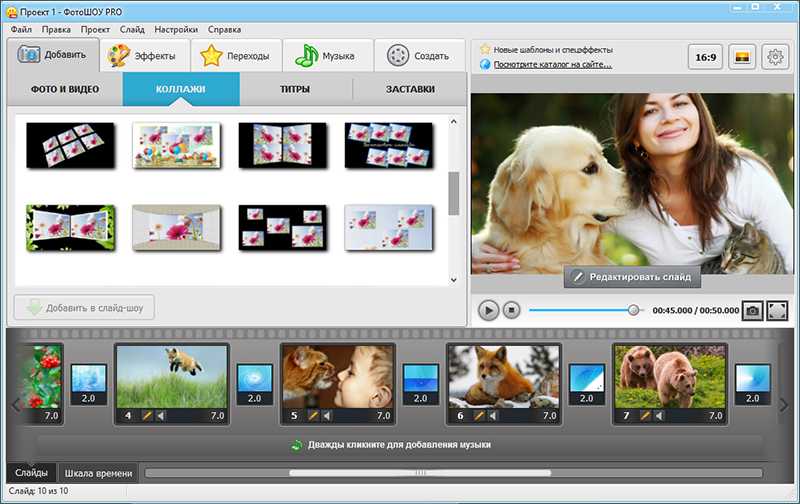 Щелкните Слайд-шоу . Вы увидите слайд-шоу всего альбома.
Щелкните Слайд-шоу . Вы увидите слайд-шоу всего альбома.
Часть 2. Как создать слайд-шоу с помощью Google Slides
Google Slides — отличный способ создать слайд-шоу. Вы можете использовать его для различных целей, включая фотоальбомы, бизнес-презентации или фотографии из путешествий.
Шаг 1: Откройте Google Slides в любом браузере.
Шаг 2: Вы можете либо создать слайд-шоу, используя пустой файл, либо выбрать любой понравившийся шаблон. В Google Slides есть готовый шаблон фотоальбома.
Шаг 3: Нажмите Пустой или любой понравившийся шаблон. Теперь вам нужно настроить заголовки и изображения. Добавьте изображения на слайды. Вы увидите параметр изображения на панели инструментов. Вы можете добавить столько слайдов, сколько захотите. На одном слайде может быть более одного изображения.
Шаг 4: Справа вы увидите различные темы для слайдов. Вы можете выбрать кого угодно. Вы также можете выбрать шаблон слайда. Кроме того, вы также можете добавить фон ко всем слайдам.
Вы можете выбрать кого угодно. Вы также можете выбрать шаблон слайда. Кроме того, вы также можете добавить фон ко всем слайдам.
Шаг 5: Если вы хотите добавить текст, щелкните значок «Текст» на панели инструментов. Создайте текстовое поле в любом месте и добавьте в него текст.
Шаг 6: Когда вы закончите, нажмите «Присутствовать». Вы увидите слайд-шоу. Вы можете изменить слайд с помощью клавиш со стрелками.
Часть 3. Как создать цикл слайд-шоу в Google Slides
Google Slides может помочь вам создать цикл слайд-шоу. Это будет похоже на файл GIF. Вы можете создать слайд-шоу с помощью метода, который мы объяснили. После создания слайд-шоу вы можете выполнить шаги, указанные ниже, чтобы зациклить слайд-шоу.
Шаг 1: Перейдите в меню Файл . Нажмите Опубликовать в Интернете .
Шаг 2: Вы увидите новое окно. Там будет две вкладки: Link и Embed. Если вы хотите поделиться слайд-шоу в социальных сетях или по электронной почте, нажмите «Ссылка». Если вы хотите вставить слайд-шоу на веб-сайт, нажмите «Встроить».
Если вы хотите поделиться слайд-шоу в социальных сетях или по электронной почте, нажмите «Ссылка». Если вы хотите вставить слайд-шоу на веб-сайт, нажмите «Встроить».
Шаг 3 (Ссылка): Если вы нажали на ссылку, выберите желаемое время показа слайдов. Также нужно выбрать два варианта. Один из вариантов — запустить слайд-шоу, а другой — перезапустить слайд-шоу после его завершения (зацикливание). Нажмите на Опубликовать . Вы получите ссылку, которой сможете поделиться.
Шаг 3 (встроить): Если вы нажали «Встроить», выберите время и размер слайда. Также нужно выбрать два варианта. Один из вариантов — запустить слайд-шоу, а другой — перезапустить слайд-шоу после его завершения (зацикливание). Нажмите Опубликовать . Вы получите код для встраивания слайд-шоу на свой сайт.
Часть 4. Лучшее средство для создания слайд-шоу для вас — iMyFone Filme
iMyFone Filme — это видеоредактор для настольных ПК с исключительными инструментами для создания потрясающих видеороликов и слайд-шоу. Это видеоредактор, поэтому вы можете редактировать свои слайд-шоу по своему усмотрению. Это сделает ваши слайд-шоу более привлекательными и привлекательными. Вы можете использовать Filme для создания слайд-шоу для особых дней.
Это видеоредактор, поэтому вы можете редактировать свои слайд-шоу по своему усмотрению. Это сделает ваши слайд-шоу более привлекательными и привлекательными. Вы можете использовать Filme для создания слайд-шоу для особых дней.
Filme имеет режим быстрого видео, позволяющий создавать слайд-шоу одним щелчком мыши. Вам нужно только выбрать нужные изображения для создания слайд-шоу. Кроме того, существует множество шаблонов для разных целей.
Вы можете добавлять эффекты, тексты, переходы, анимацию, стикеры, изображения или что угодно. Это поможет вам редактировать видео без каких-либо ограничений.
Особенности:
Пользовательский интерфейс Filme предназначен для начинающих. Он довольно прост и удобен в использовании. Новички могут начать использовать видеоредактор без какого-либо предварительного опыта.
Вы можете смешивать слои изображений, видео и аудио. Вы можете иметь изображение поверх другого изображения или видео.
 Вы также можете микшировать разные звуковые дорожки.
Вы также можете микшировать разные звуковые дорожки.
Попробовать бесплатноПопробовать бесплатно
Причина использовать Filme вместо Google Tools
Filme — это видеоредактор, поэтому в нем есть инструменты для профессионального редактирования видео.
Он имеет сотни шаблонов для быстрого создания слайд-шоу.
В Filme есть расширенные инструменты, такие как эффекты, переходы и текстовые редакторы. Они могут создать отличное видео.
Вы также можете редактировать изображения и видео и размещать их в кадре по своему усмотрению.
Существуют расширенные параметры экспорта, позволяющие экспортировать файл в любом удобном для вас формате.
Как создать потрясающее слайд-шоу с помощью iMyFone Filme
Метод 1. Создание слайд-шоу с помощью Fast-Video
Шаг 1: Откройте Filme на своем компьютере и перейдите в меню File . Перейдите в «Новый проект» и выберите соотношение сторон по вашему выбору.
Перейдите в «Новый проект» и выберите соотношение сторон по вашему выбору.
Шаг 2: Вверху вы увидите Fast Video 9вариант 0036. Нажмите здесь.
Шаг 3: У вас будут различные шаблоны. Вам нужно выбрать один в соответствии с вашими требованиями. После выбора шаблона нажмите Add Your Media .
Шаг 4: Импортируйте изображения, которые вы хотите использовать в слайд-шоу. Расположите их в том порядке, который вам нравится. Вы можете посмотреть видео, нажав на Preview .
Шаг 5: Вы можете добавить звук к видео. После этого вы готовы экспортировать файл. Нажмите на Экспорт и экспорт файла с нужными настройками.
Способ 2: Создание слайд-шоу без шаблона
Шаг 1: Откройте Filme и создайте новый проект.
Попробовать бесплатноПопробовать бесплатно
Шаг 2: Импортируйте изображения и видео, которые вы хотите использовать в слайд-шоу.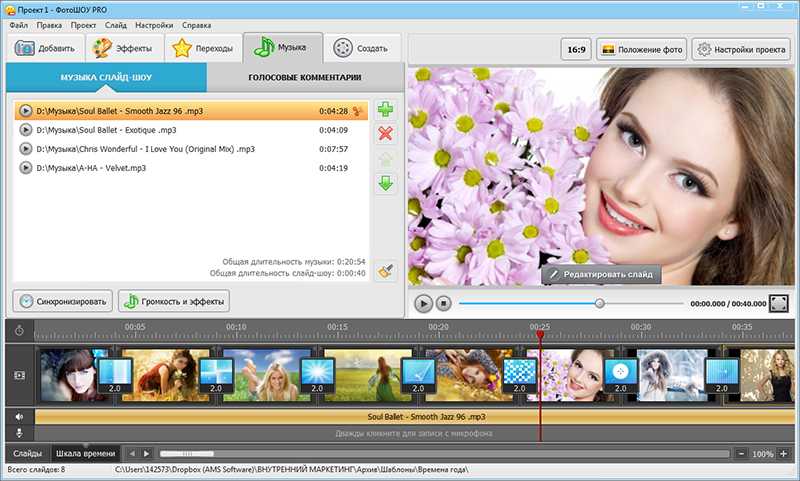 Выбрав их, перетащите их на временную шкалу.
Выбрав их, перетащите их на временную шкалу.
Шаг 3: Упорядочить продолжительность изображений и видео, перетаскивая концы на временной шкале.
Шаг 4: Теперь вы можете добавлять в слайд-шоу переходы, эффекты, текст и все, что захотите. Вы можете создать свое видео, как вам нравится.
Шаг 5: Нажмите кнопку Экспорт и экспортируйте видео в нужный формат.
Читайте также:
Как сделать слайд-шоу на мобильном телефоне [Android и iPhone] >>
Final Words
Google Slides и Google Photos позволяют быстро создавать простые слайд-шоу. Вы можете использовать любой из них. Однако возможности создания слайд-шоу с помощью инструментов Google ограничены. Эти слайд-шоу не являются привлекательными и привлекательными. Мы рекомендуем iMyFone Filme , потому что это видеоредактор. Таким образом, у вас будет больше инструментов и возможностей для создания потрясающего слайд-шоу. Он также имеет режим Fast Video, в котором есть множество шаблонов для создания слайд-шоу в один клик.
Таким образом, у вас будет больше инструментов и возможностей для создания потрясающего слайд-шоу. Он также имеет режим Fast Video, в котором есть множество шаблонов для создания слайд-шоу в один клик.
Попробуйте бесплатноПопробуйте бесплатно
12 лучших приложений «Музыка вместо видео» в 2023 году
Используя приложения «Музыка вместо видео», вы можете добавить дорожку к своему видео для YouTube, Instagram, TikTok и других социальных сетей и платформ. Видео, отредактированные в таких приложениях, не будут иметь посторонних звуков и шума ветра. Вместо этого будет фоновая музыка, соответствующая теме и стилю.
- Premiere Rush — Расширенные аудио инструменты iOS | Андроид
- VivaVideo — Редактировать громкость клипа iOS | Андроид
- Аудио-видео микшер — смена фона Android
- Splice — Синхронизация видео и музыки iOS
- Timbre — преобразование текста в речь Android
- VideoSound — для видео в Instagram iOS
- Добавление музыки в видеоредактор — позиционирование дорожек iOS
- iMovie — 14 шаблонов и 8 тем iOS
- Lomotif — С сильным сообществом iOS | Андроид
- Video Star — редактирование нескольких слоев iOS
- Magisto — с инструментами искусственного интеллекта iOS | Андроид
- Clipper — Простой видеоредактор iOS
Эти приложения для воспроизведения музыки поверх видео имеют и другие функции, помимо добавления музыки к вашим видео.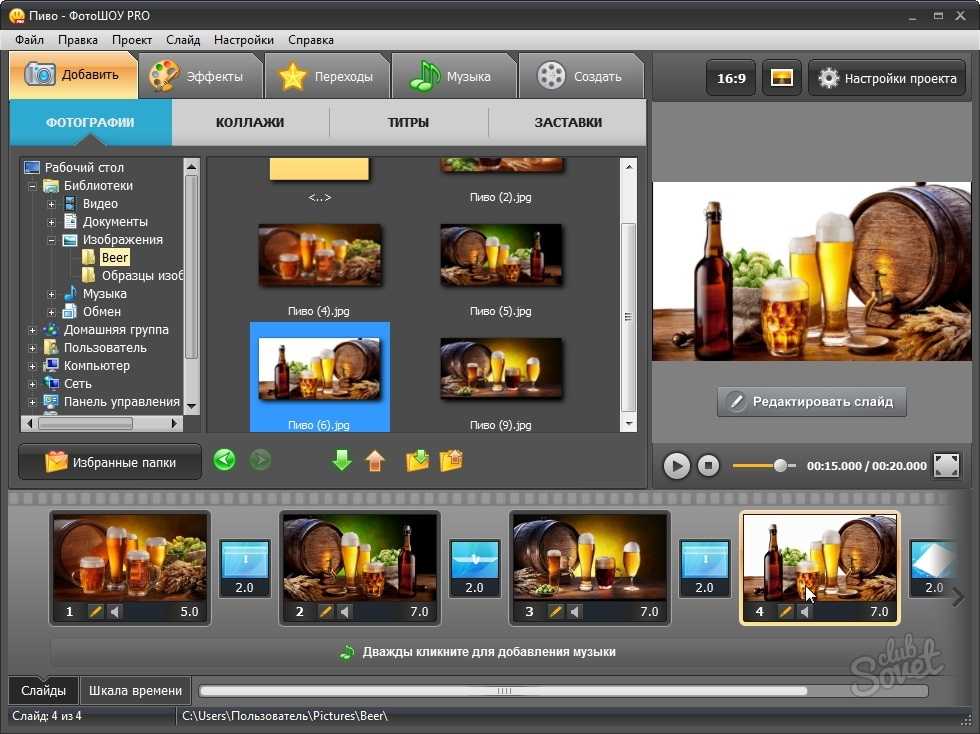
1. Премьера Rush — Наш выбор
Расширенные аудио инструменты
- Библиотека содержит более 30 треков
- Инструменты для редактирования аудио
- Вы можете записывать видео прямо из приложения
- Быстрая публикация в социальных сетях
- Не найдено
Вердикт: Adobe Premiere Rush позволяет добавлять в видео аудио и несколько дорожек. Библиотека содержит более 30 треков, а также продвинутые инструменты на базе Adobe Sensei для балансировки звука и автоматического отключения звука.
2. ВиваВидео
Редактировать громкость клипа
- Мини-руководства для начинающих
- Многодорожечный звук
- Позволяет изменять громкость одного видео
- Сотни эффектов, переходов и фильтров
- Задержка клипа во время воспроизведения
Вердикт: Чтобы начать работу с VivaVideo, вам необходимо загрузить видео и выбрать подходящую тему. Вы можете работать с несколькими звуковыми дорожками одновременно. Например, вы можете добавить в свой клип музыку, звуковые эффекты и закадровый голос.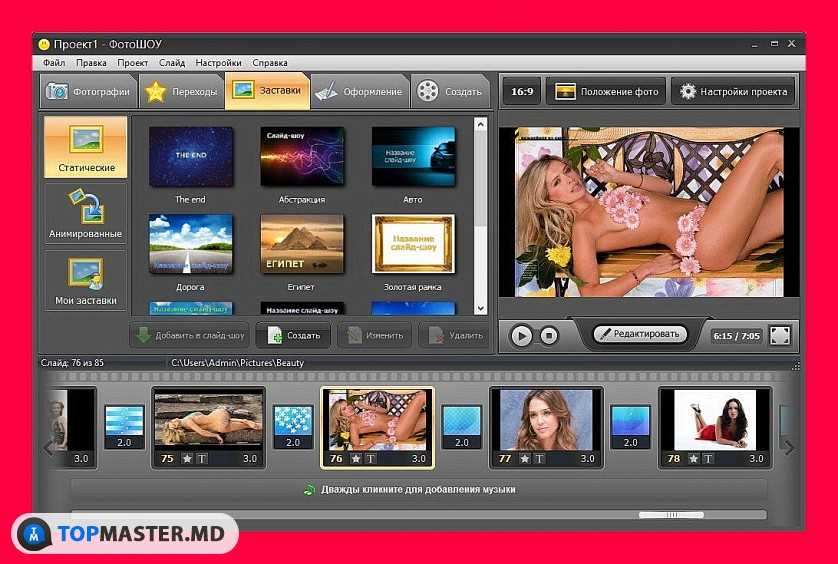
3. Аудио-видео микшер
Смена фона
- Возможность добавления звука в выбранную часть видео
- Микширование фоновых звуков и звука
- Встроенный видеоплеер
- Функция предварительного просмотра
- Иногда редактирование аудио занимает много времени
Вердикт: С Audio Video Mixer вы можете изменить фоновую музыку. Вы можете добавить дорожку, закадровый голос или звуковые эффекты ко всему видео или его определенной части.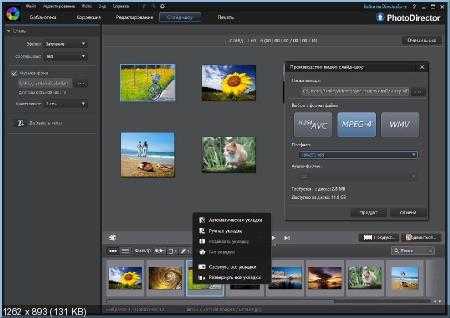 Кроме того, это приложение для наложения видео на музыку позволяет выбрать фрагмент аудио и добавить только его. Если трек короче вашего видео, программа зациклит музыку. Вы также можете смешать выбранный звук с фоновой музыкой, а затем предварительно просмотреть результат. Вы можете воспроизвести видео во встроенном видеоплеере и поделиться проектом с друзьями.
Кроме того, это приложение для наложения видео на музыку позволяет выбрать фрагмент аудио и добавить только его. Если трек короче вашего видео, программа зациклит музыку. Вы также можете смешать выбранный звук с фоновой музыкой, а затем предварительно просмотреть результат. Вы можете воспроизвести видео во встроенном видеоплеере и поделиться проектом с друзьями.
4. Муфта
Синхронизация видео и музыки
- Синхронизация видео и аудио
- Инструменты для обрезки и микширования нескольких дорожек
- Потрясающая библиотека бесплатных треков и эффектов
- Возможность добавлять свою музыку
- Короткие треки в библиотеке
- Вы не можете извлечь звук из видео
Вердикт: Это приложение для наложения музыки на видео имеет специальную опцию, которая позволяет синхронизировать видео в такт музыке и позволяет работать с несколькими звуковыми дорожками. Вы можете обрезать и микшировать треки. Этот видеоредактор для iPhone содержит десятки бесплатных треков и звуковых эффектов. Если вам нужно больше музыки для видео, вы можете добавить песни из собственной коллекции iTunes. Кроме того, вы можете записывать голос за кадром и звуковые эффекты с помощью встроенного диктофона.
Вы можете обрезать и микшировать треки. Этот видеоредактор для iPhone содержит десятки бесплатных треков и звуковых эффектов. Если вам нужно больше музыки для видео, вы можете добавить песни из собственной коллекции iTunes. Кроме того, вы можете записывать голос за кадром и звуковые эффекты с помощью встроенного диктофона.
5. Тембр
Преобразование текста в речь
- Множество инструментов для работы со звуком
- Возможность преобразовывать текст в речь
- Инструменты для преобразования
- Поддерживает популярные форматы
- Ошибки при открытии файлов MP3
- Не поддерживает все устройства
Вердикт: Timbre — лучшее приложение для добавления музыки в видео, которое сочетает в себе отличные функции редактирования видео и аудио с инструментами преобразования файлов.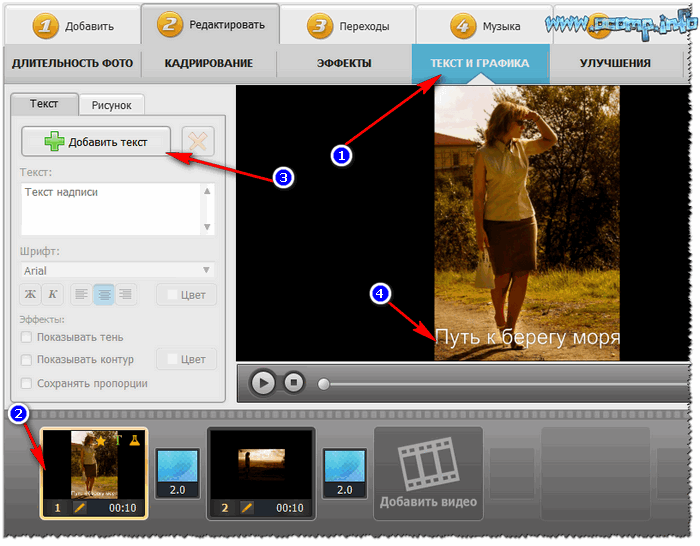
6. ВидеоЗвук
Для видео в Instagram
- Инструменты для редактирования саундтрека
- Размещение видео в социальных сетях
- Качество видео сохраняется
- Инструменты для звукозаписи
- Среднее качество звука
- Сбой при выборе песни
Вердикт: VideoSound — одно из самых популярных приложений для воспроизведения музыки поверх видео. Он подходит для создания видео для Instagram, YouTube и Facebook. Вы можете добавлять треки из iTunes в свои видео и комбинировать саундтрек с музыкой или записанным звуком. Вы также можете создавать изображения с фоновой музыкой или слайд-шоу. После редактирования вы можете разместить видео в социальных сетях или отправить по электронной почте. Качество и соотношение сторон исходного видео будут сохранены.
Он подходит для создания видео для Instagram, YouTube и Facebook. Вы можете добавлять треки из iTunes в свои видео и комбинировать саундтрек с музыкой или записанным звуком. Вы также можете создавать изображения с фоновой музыкой или слайд-шоу. После редактирования вы можете разместить видео в социальных сетях или отправить по электронной почте. Качество и соотношение сторон исходного видео будут сохранены.
7. Добавить музыку в видеоредактор
Позиционирующие направляющие
- Инструменты для обрезки
- Неограниченное количество звуковых дорожек
- Регулятор громкости звука
- Позиционирующие направляющие
- Приложение иногда тормозит 8″> Больше возможностей в премиум-версии
Вердикт: Это приложение фоновой музыки для iPhone включает множество инструментов. Вы можете обрезать аудио и видео, добавлять неограниченное количество звуковых дорожек, записывать голос за кадром, вставлять аудио из предложенных вариантов и многое другое. Вы можете регулировать громкость музыки и выбирать лучшие позиции для треков, перетаскивая их по шкале. Есть возможность сохранить готовое видео в свою библиотеку или поделиться им в социальных сетях.
8. iMovie
- Готовые шаблоны и темы
- Библиотека треков и эффектов
- Вывод на YouTube
- Сохранение проектов в облаке
- 8″> Ограниченные возможности редактирования шаблонов
- Нет возможности работать с несколькими звуковыми дорожками
Вердикт: С помощью этого приложения для добавления музыки в видео вы можете записывать видео прямо из приложения и редактировать свои клипы. Во время редактирования видео вы можете выбрать один из 14 шаблонов с графикой и звуком или использовать встроенные темы с переходами и музыкой. Вы можете создать свой собственный саундтрек, используя доступную музыку. Он автоматически обрезается до длины видео. Кроме того, это бесплатное приложение для редактирования видео имеет встроенные звуковые эффекты и возможность добавлять собственные композиции.
9. Ломотив
С сильным сообществом
- Большой выбор трасс
- Сообщество пользователей 8″> Вы можете сохранять работы в облаке
- Инструменты для создания слайд-шоу
- Включает только отрывки треков
- Периодически зависает
Вердикт: Lomotif — видеоредактор с мощным сообществом для поиска вдохновения и музыкальных идей. Вы можете добавлять музыку к видео на основе популярных мелодий, жанров и рекомендаций пользователей. Каждый день разработчики добавляют в коллекцию новые треки. Кроме того, вы можете добавлять заголовки, стикеры, фильтры, закладки и GIF-файлы, чтобы сделать ваше видео уникальным.
10. Видеозвезда
Редактировать несколько слоев
- Работает со слоями
- Инструменты для цветокоррекции 8″> Устройство отображения времени
- Фантастические эффекты и переходы
- Небольшой выбор дорожек
- Нет опции отмены
Вердикт: Это приложение используется для редактирования музыкальных клипов. Он позволяет бесплатно добавлять аудио к видео, используя доступные дорожки. Кроме того, вы можете использовать приложение для добавления эффектов, переходов, анимации, изменения времени ваших клипов и многого другого. Недостатком является то, что вы не можете отменить действие. Вам придется начинать монтаж видео с самого начала, если вы недовольны конечным результатом.
11. Магисто
С инструментами ИИ
- Инструменты ИИ
- Эффекты и фильтры 8″> Инструменты для создания видеоколлажей
- Основные инструменты для редактирования видео
- Множество покупок в приложении
- Ухудшает качество видео
Вердикт: Magisto Video Editor работает на основе искусственного интеллекта, поэтому вы можете быстро редактировать видео, создавать слайд-шоу и видеоколлажи. Это приложение для редактирования спортивных событий автоматически применяет стабилизацию, фильтры и эффекты к вашему видео. Вам просто нужно выбрать медиафайлы, стили и музыку. Вы можете добавить фоновую музыку к видео в несколько кликов, выбрав из коллекции песен с коммерческой лицензией.
12. Машинка для стрижки
Простой видеоредактор
- Библиотека эксклюзивных треков

 Лучшее средство для создания слайд-шоу — iMyFone Filme
Лучшее средство для создания слайд-шоу — iMyFone Filme Вы также можете микшировать разные звуковые дорожки.
Вы также можете микшировать разные звуковые дорожки.